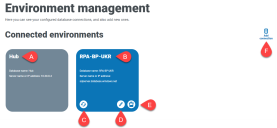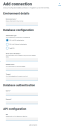環境管理
環境マネージャーは接続されているデータベースを表示します。このエリアは管理者のみが使用できます。
[環境]ページには、次の情報と機能が表示されます。
- Hubデータベース。
- 初期インストールプロセスの一環として構成されたBlue Prismデータベース。
- Hub全体のDigital Workforceとキューの詳細を更新します。接続を追加または変更する場合、必ずデータベースを更新します。データベースが更新されない場合、その特定のBlue Prism環境でデジタルワーカーやキューを表示することはできません。
- データベースの詳細を編集できる[接続を編集]ページを開きます。
- データベース接続を削除します。詳細については、「データベース接続を削除する」を参照してください。
- [接続を追加]ダイアログを開き、新しいBlue Prismデータベース接続を構成および追加できます。
環境マネージャーを開くには、[プロファイル]アイコンをクリックして[設定]ページを開き、[環境管理]をクリックします。
Blue Prismデータベース接続を追加する
-
[環境マネージャー]ページで、[接続を追加]をクリックして、RPAデータベース接続を追加します。
[接続を追加]ページが表示されます。
-
データベース接続構成パラメーターを入力します。
すべてのフィールドの入力が完了すると、[接続を追加]リンクが使用可能になります。
データベースのパスワードには、等号(=)またはセミコロン(;)が使用されていないことを確認します。これらの文字はサポートされておらず、データベースに接続しようとすると問題が発生します。
-
必要に応じて、API構成の下にある[URL]フィールドにBlue Prism APIのURLを入力します。このURLは、Control Roomプラグインを使用する場合に必要です。Control Roomプラグインは、Blue Prism 7.0以降と互換性があります。
-
[接続を追加]をクリックして、詳細を保存します。
接続が作成され、環境マネージャーに表示されます。
- 環境マネージャーで、新しい接続の更新アイコンをクリックします。これにより、Hub内の情報が、データベースに保持されているDigital Workforceとキューで更新されます。
データベースの詳細を編集する
API構成の下の[URL]フィールドのみを編集できます。その他のフィールドはすべて無効になっています。
-
[環境管理]ページで、更新するデータベース接続の[編集]アイコンをクリックします。
[接続を編集]ページが表示されます。
-
[API構成]セクションの下にURLを入力します。
http://やhttps://など、プロトコルを含むURLの全体を入力する必要があります。例:https://bpapi.yourdomain.com
-
[保存]をクリックします。
-
[環境管理]ページで、更新した接続の更新アイコンをクリックします。これにより、Hub内の情報が、データベースに保持されているデジタルワーカーとキューで更新されます。
データベース接続を削除する
データベースへの接続は、そのデータベースへの依存関係がない場合にのみ削除できます。次の場合、データベースを削除できません。
- InteractフォームがそのRPAデータベース内のキューに依存している。たとえば、キューにフォームを送信する場合などです。
- ALMプロセス定義がそのRPAデータベース内で定義されたオブジェクトを使用している。
フォームまたはプロセス定義を修正して代替データベースを指定し、依存関係を削除する必要があります。
削除機能は、誤って追加され使用されていないデータベースを削除するためのものです。たとえば、構成時に間違ったデータベース情報が追加されたなどです。
RPAデータベースを削除するには、次の手順を実行します。
-
[環境マネージャー]ページで、データベースタイルの削除アイコンをクリックする。
依存関係がない場合は、削除を確認するメッセージが表示されます。依存関係がある場合は、Hubユーザーインターフェイスの右上隅にエラーメッセージが表示されます。
- [はい]をクリックして削除を確定する。
 Docs
Docs